1、新建一个解决方案:

我习惯会把运行文件移至一级目录
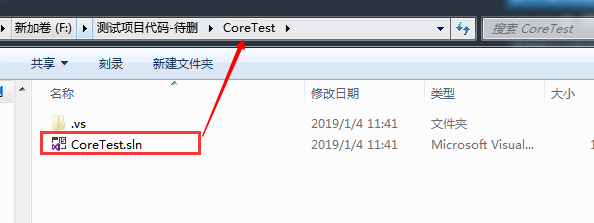
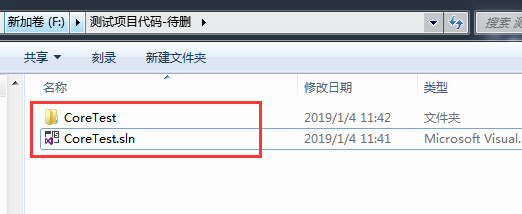
然后清除CoreTest 文件夹里面的文件
2、在解决方案中新建一个项目
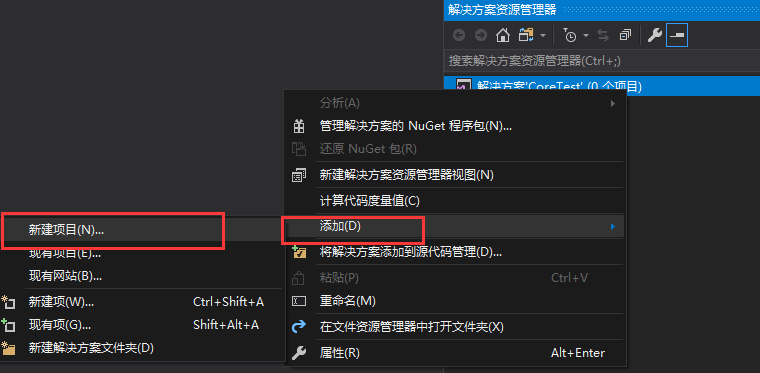
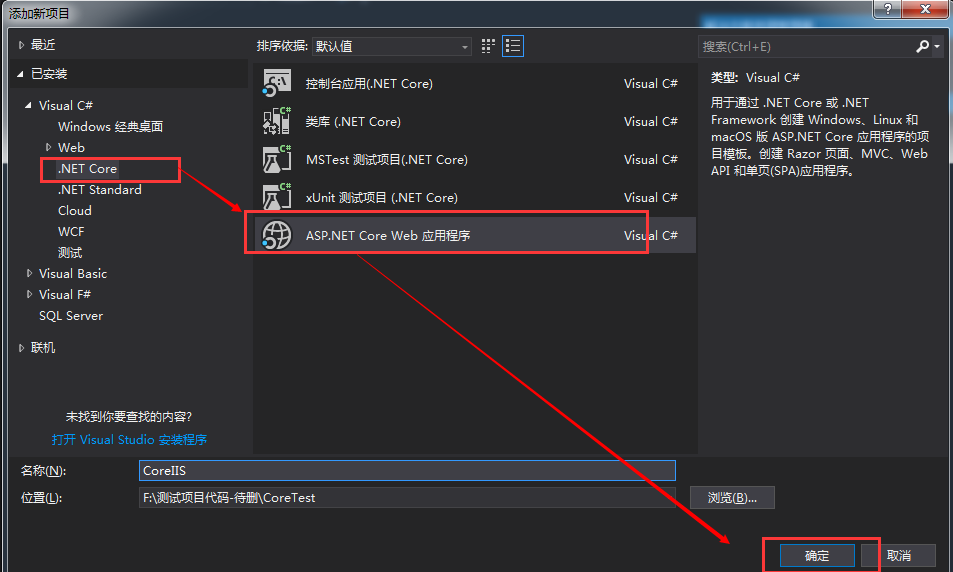
点击确认有,这里有几种选择类型,我一般选择空类型(这里需要注意一下,空类型的Startup 文件没有ConfigureServices方法,具体该文件配置,上篇文章有说到)
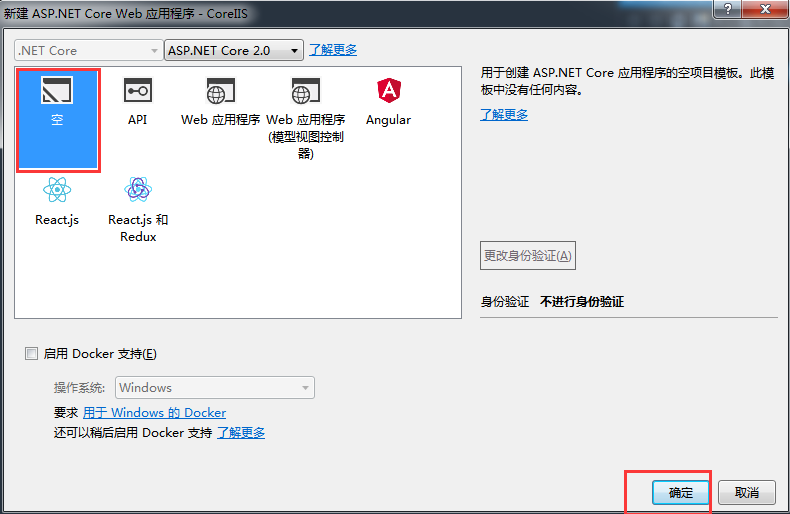
新建成功后,默认项目格式是这样
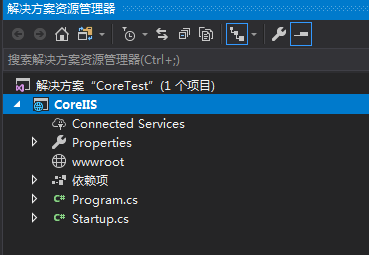
然后新建一个区域,添加控制器和视图,再进行部署IIS(上篇文章有详细介绍区域请求设置问题):
1、IIS添加网站
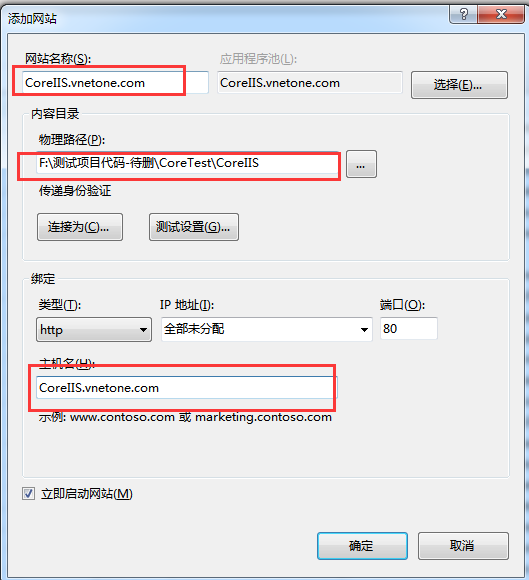
应用池设置为无托管模式,这个和Asp.Net的一个不同点:

站点部署好后,然后设置本地的host ,域名指向本地地址即可;
我一般本地调试,会进行如下配置

以上,站点就在本地部署好了,不过我的方式是本地的开发模式,一般是不需要用发布文件的,如果部署在服务器上,则需要采用发布的模式,我下面简单说下项目如果发布即可
选中项目,右键发布,设置一下发布文件路径即可:

路径指定到当前项目同级目录Released 下
只有第一次发布的时候,需要配置一下,后面再次发布,直接进入的是如下页面,直接点击发布即可
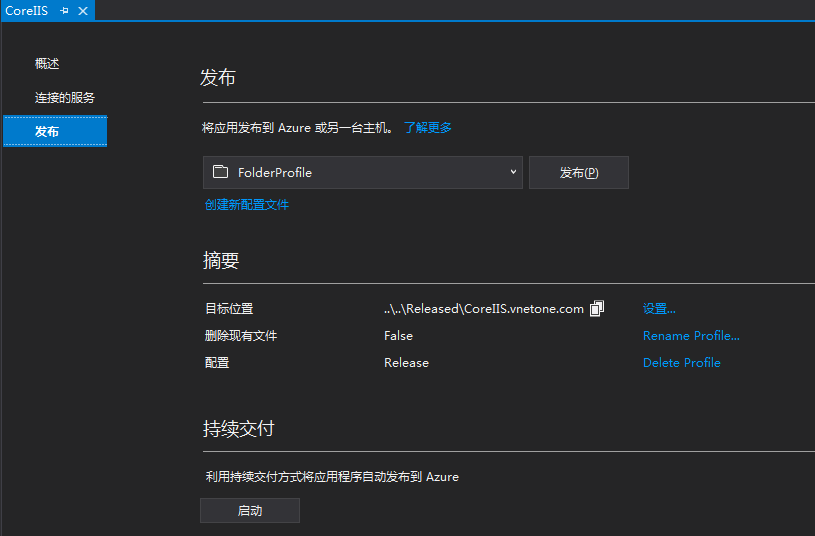
好了,以上就是简单记录一下.net core 项目部署IIS的步骤了